Ps菜单:窗口/信息
Window/Info
快捷键:F8
信息 Info面板提供了关于工作文档和当前操作的实时信息,包括鼠标指针的位置、取样点的颜色值(包括调整前后的对比值),以及当前所用工具的提示信息等等,还可以自定义添加各种状态信息。
“信息”面板特别适用于精确图像编辑、颜色校正和深度分析等工作流程。
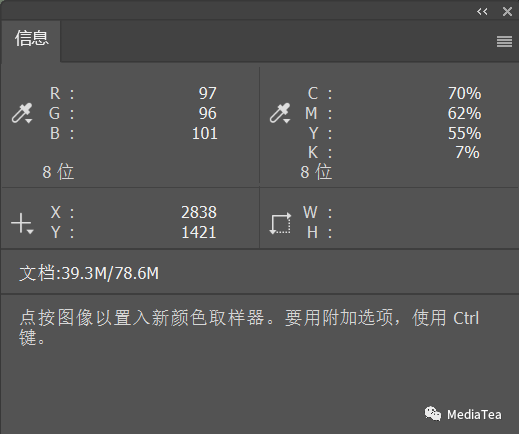
“信息”面板上划分了几个不同的区域以展示不同的信息。
要展示的信息可通过面板控制菜单中的“面板选项” Panel Options来设置。
请参阅:
《Ps:信息面板选项》
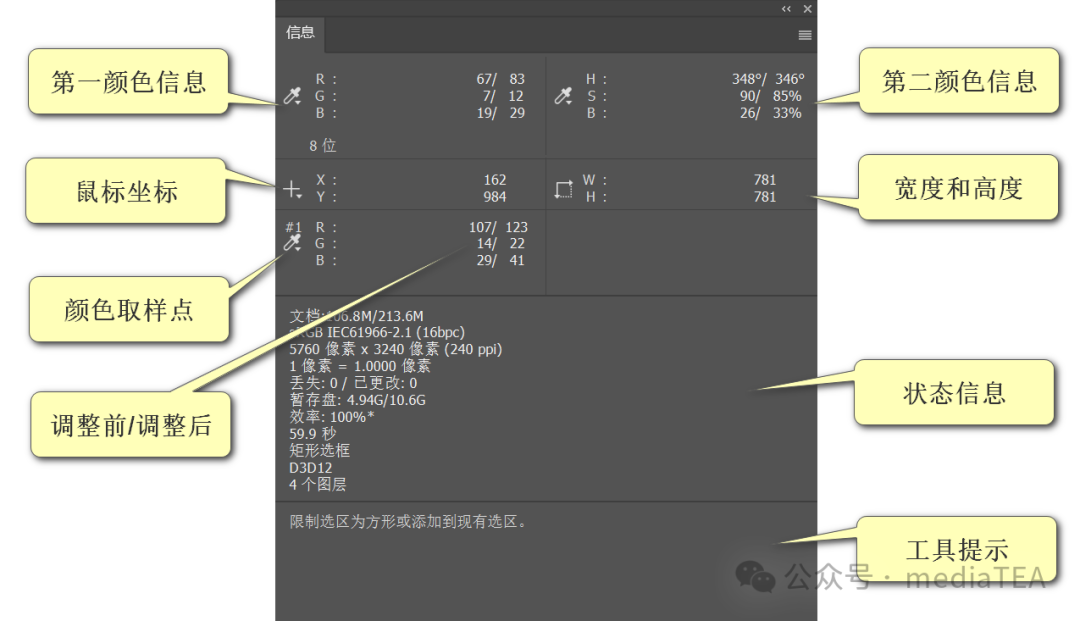
第一颜色信息
First Color Readout
(默认)显示在当前颜色模式下,鼠标指针所在位置的像素颜色值。
RGB 颜色模式是 Photoshop 中最常用的颜色模式之一,故此区域通常会显示像素的 R、G、B 三个通道的值。
可以通过点击吸管图标来选择显示在其它颜色模式下的像素值。
包括:
--灰度
Grayscale
--RGB 颜色
RGB Color
--Web 颜色
Web Color
--HSB 颜色
HSB Color
--CMYK 颜色
CMYK Color
--Lab 颜色
Lab Color
还可选择其他选项。比如,不透明度 Opacity等。
另外,还可以选择显示 8 位(默认)、16 位或 32 位的值。
第二颜色信息
Second Color Readout
此区域可显示两类信息。
一是与“第一颜色信息”一样,用于显示鼠标指针所在位置的像素颜色值。
通常使用不同的颜色模式以便显示用于辅助参考的颜色值。可在“面板选项”中更改默认值。
比如,可考虑选用“HSB 颜色”模式,在调色时,查看 H(色相)、S(饱和度)、B(明度)的值会更加直观。
二是用于显示特定操作时的选项值。
比如,使用裁剪工具时会显示旋转角度值。或者,进行自由变换时,会实时显示宽度高度的缩放比例、旋转角度及水平斜切的角度等值。
鼠标坐标
Mouse Coordinates
X、Y 表示当前鼠标指针所在的位置坐标。
通过点击吸管图标来选择单位。
包括:像素 Pixels、英寸 Inches、厘米 Centimeters、毫米 Millimeters、点 Points、派卡 Picas、百分比 Percent等。
选择不同的单位之后,也就直接更改了文档窗口标尺的刻度单位。
宽度和高度
Weight/Height
当使用选区、裁剪等工具时,用于显示范围矩形框的 W(宽度 )和 H(高度)的值。
取样点颜色信息
Point Sample Color Readout
显示通过颜色取样器工具设置的取样点的颜色信息,最多可达 10 个。
与上面的颜色信息区域一样,可同时显示调整前和调整后的颜色值。
状态信息
Status Information
显示在“面板选项”中所选择的信息状态组合。
可以包括:
文档大小
Document Sizes
文档配置文件
Document Profile
文档尺寸
Document Dimensions
测量比例
Measurement Scale
智能对象
Smart Objects
GPU 模式
GPU Mode
暂存盘大小
Scratch Sizes
效率
Efficiency
计时
Timing
当前工具
Current Tool
高速缓存开销
Cache Overhead
图层计数
Layer Count
提示:
在文档窗口左下角的状态栏的文件信息区域也可以选择显示这些信息。
请参阅:
《Ps:文档窗口状态栏》
工具提示
Tool Hints
显示当前所使用的工具箱上的工具的提示信息。
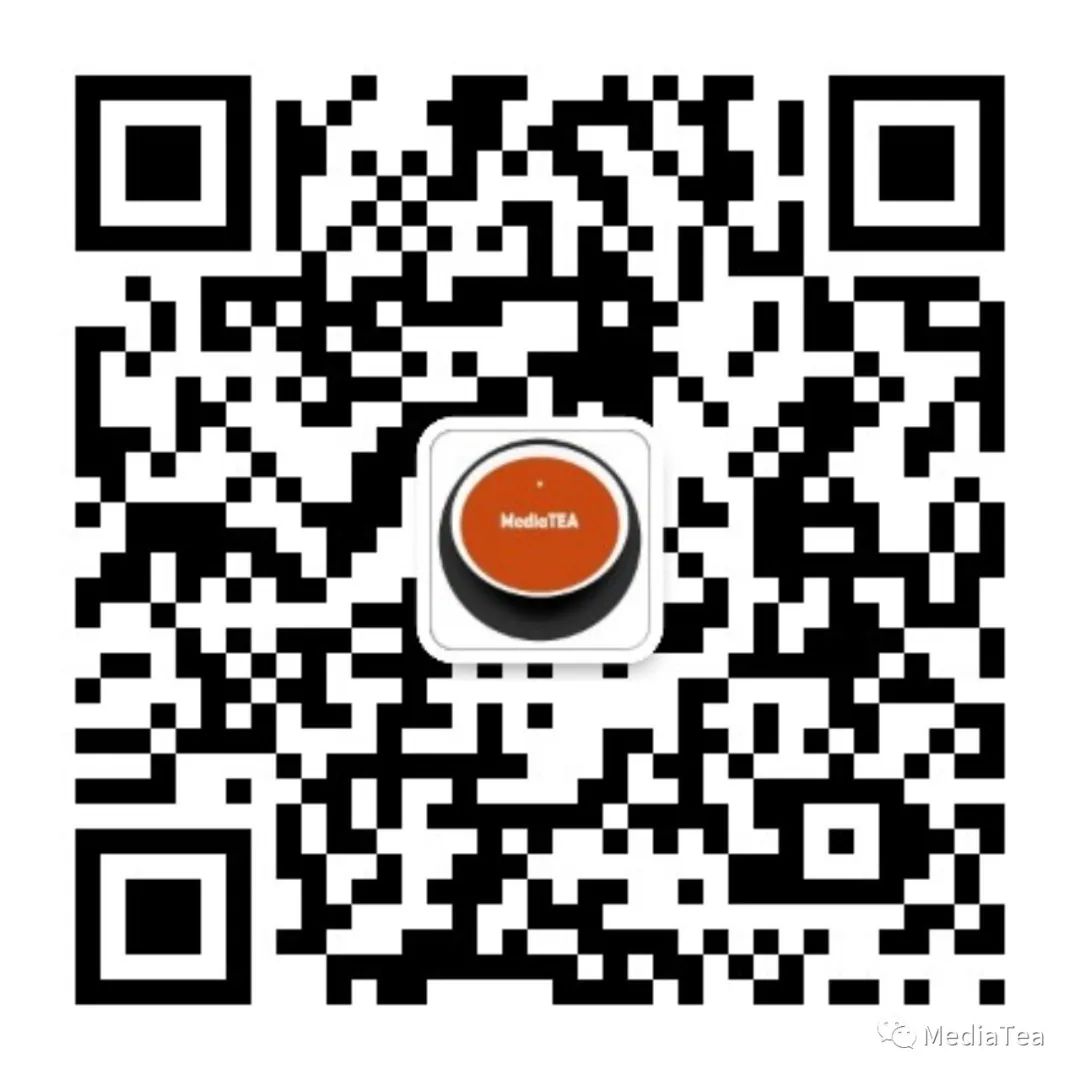
“点赞有美意,赞赏是鼓励”
——多对象实例分割)



)







 Using the CLI)




)

